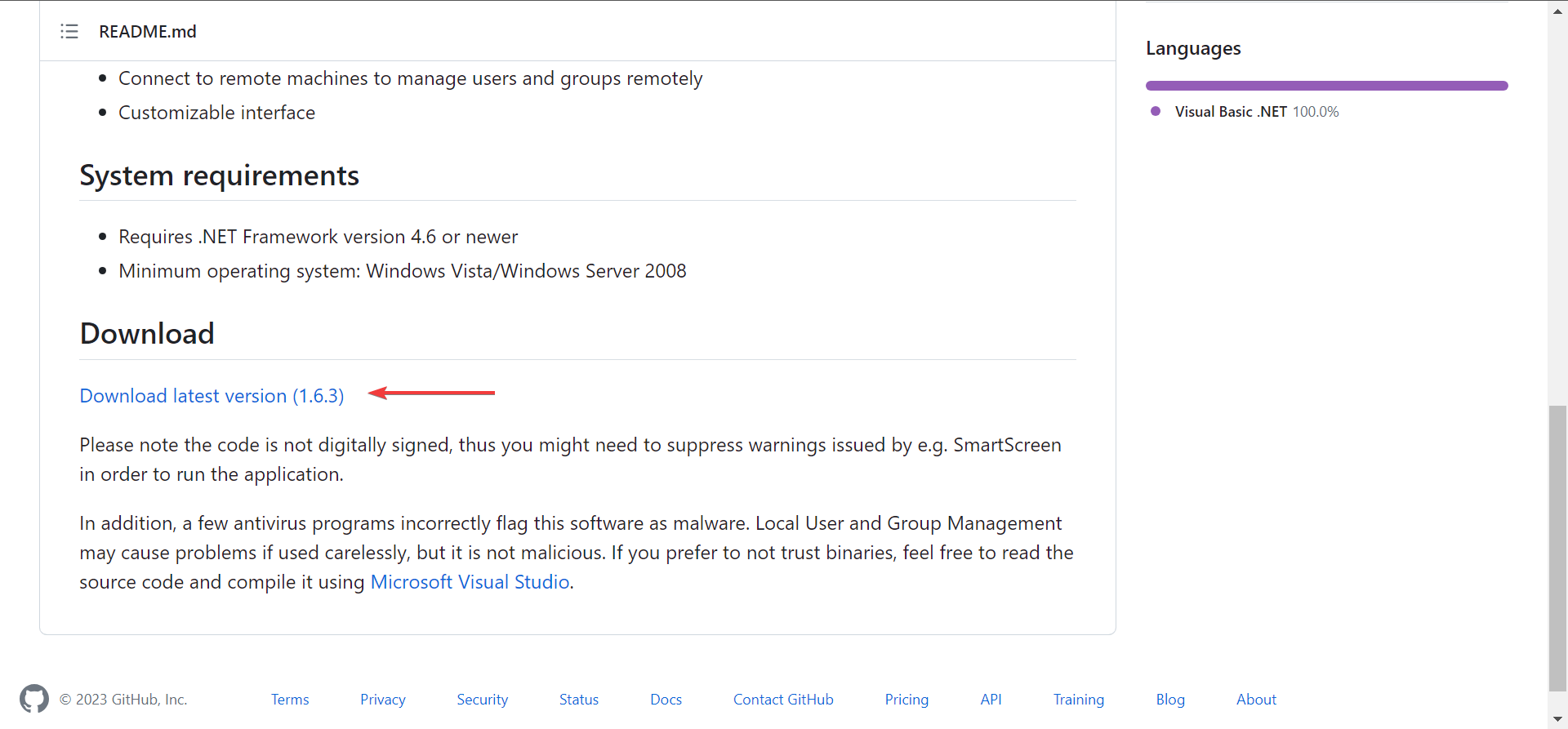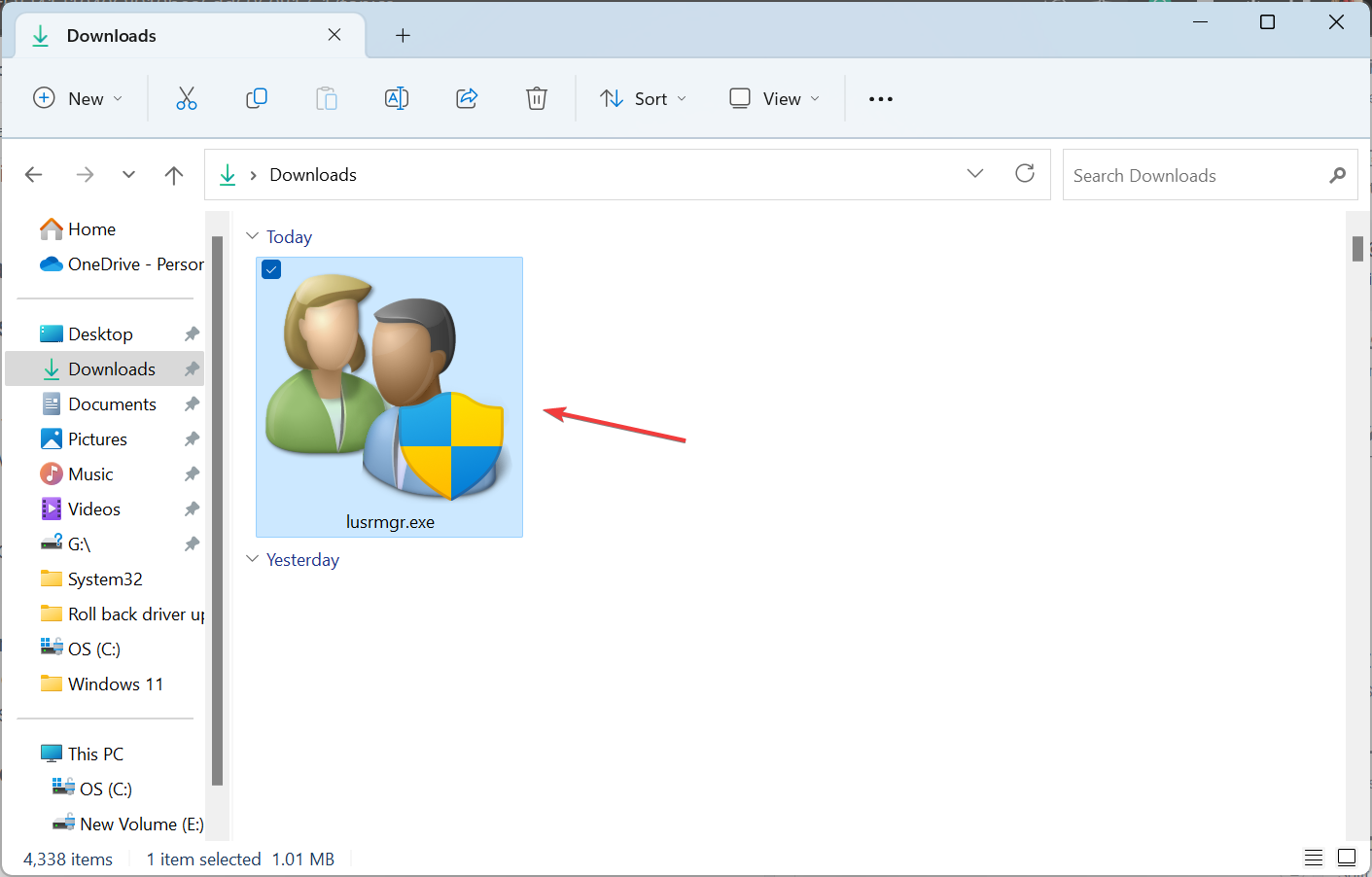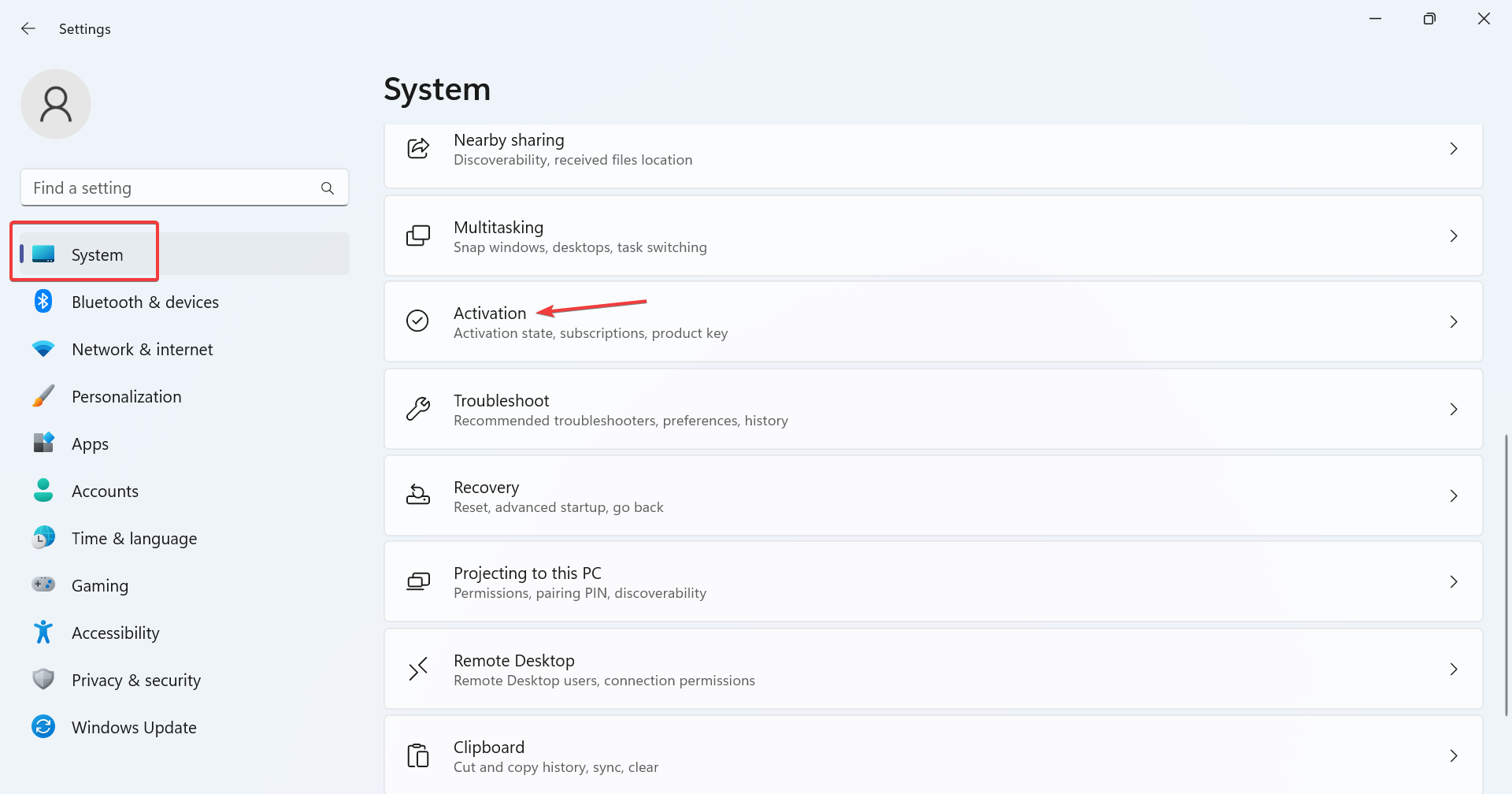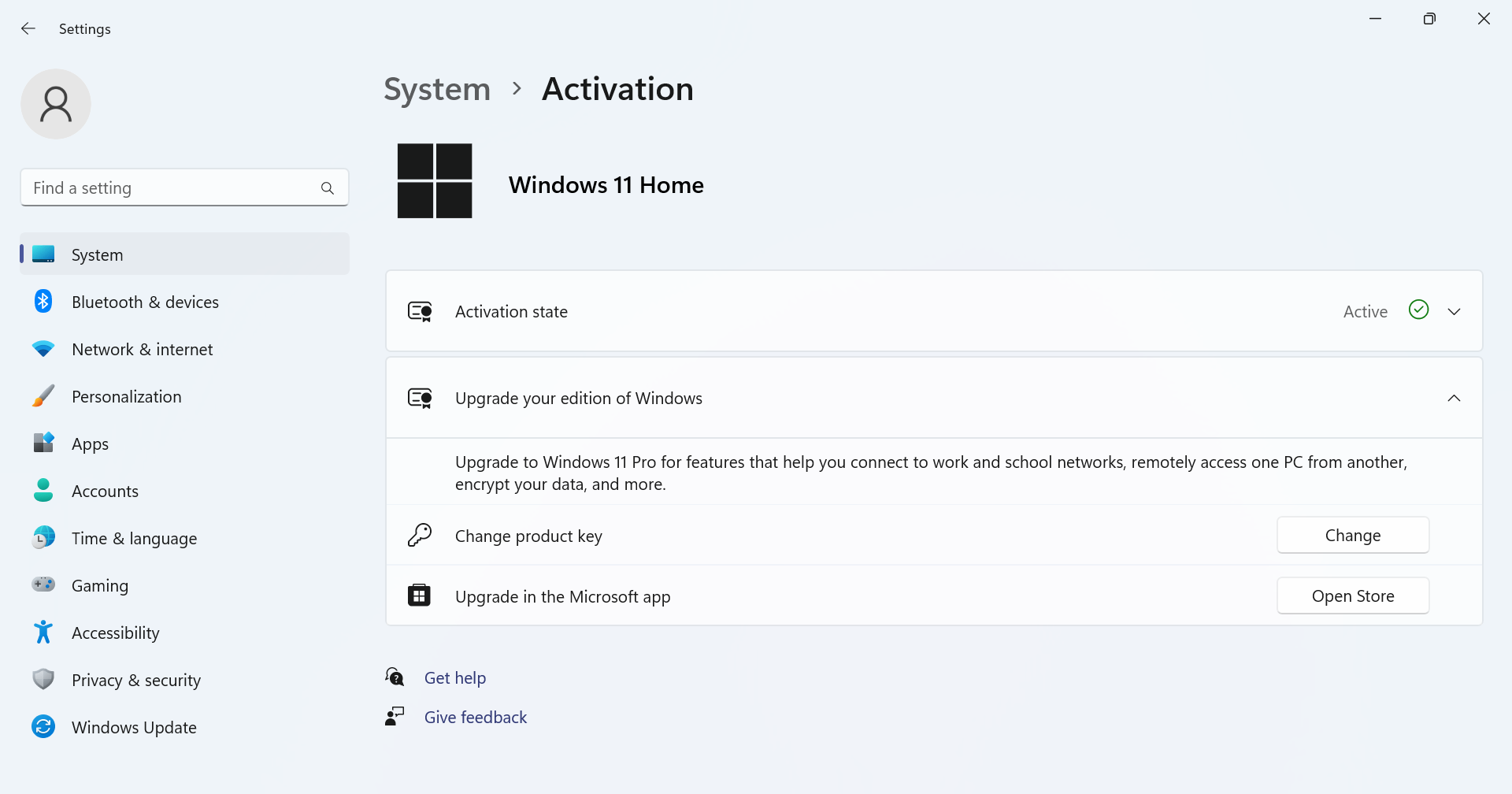Windows 11에 로컬 사용자 및 그룹이 없습니다: 추가하는 방법
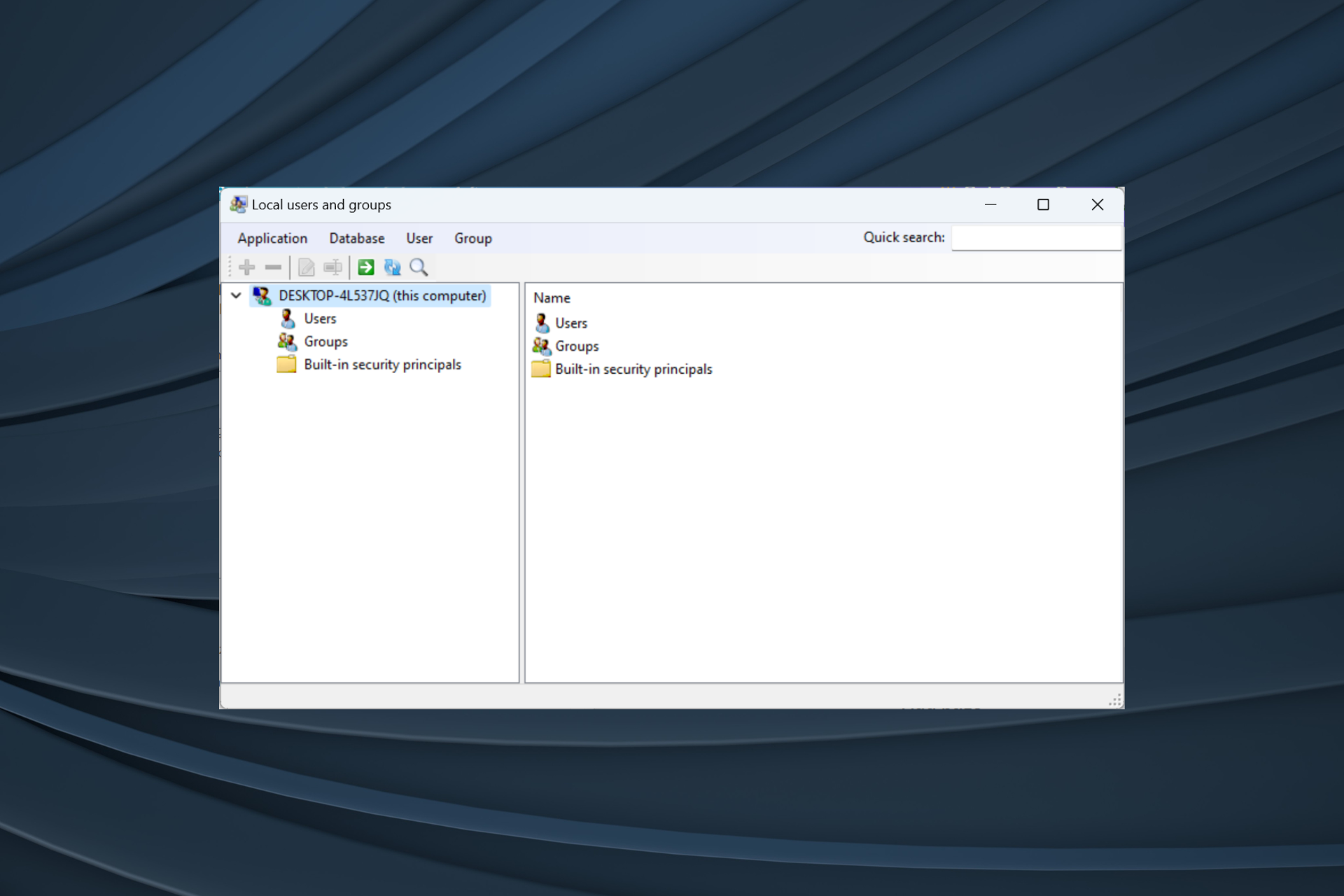
로컬 사용자 및 그룹 유틸리티는 컴퓨터 관리에 내장되어 있으며 콘솔이나 독립 실행형에서 액세스할 수 있습니다. 그러나 일부 사용자는 Windows 11에 로컬 사용자 및 그룹이 누락되어 있음을 발견합니다.
액세스 권한이 있는 일부 사용자에게는 이 스냅인이 이 버전의 Windows 10에서 작동하지 않을 수 있다는 메시지가 표시됩니다. 이 컴퓨터의 사용자 계정을 관리하려면 제어판의 사용자 계정 도구를 사용하십시오.
이 문제는 Windows 10의 이전 버전에서 보고되었으며 일반적으로 사용자 측의 문제 또는 감독으로 인해 발생합니다.
Windows 11에서 로컬 사용자 및 그룹이 누락되는 이유는 무엇입니까?
- Windows Home 버전을 실행 중이며 Professional 버전 이상에서는 로컬 사용자 및 그룹을 사용할 수 있습니다.
- 활성 사용자 프로필에는 관리자 권한이 없습니다.
- 최근 Windows 업데이트로 인해 이 기능이 중단되었습니다.
- 시스템 파일이 손상되었습니다.
Windows 11에서 로컬 사용자 및 그룹을 활성화하는 방법은 무엇입니까?
계속하기 전에 어떤 버전의 Windows 11이 설치되어 있는지 확인하세요. 홈페이지인 경우 Windows 11에서 로컬 사용자 및 그룹을 수동으로 활성화해야 합니다. Professional 또는 Enterprise 버전의 경우 사용자 프로필에 문제가 있을 수 있습니다.
1. Windows 11 홈페이지에서 lusrmgr.exe를 다운로드하세요.
- 브라우저를 열고 GitHub의 "그룹 관리" 페이지로 이동한 다음 "코드" 탭에서 다운로드를 아래로 스크롤하고 " 다운로드 최신 버전" 링크를 확인하세요.

- 다운받은 lusrmgr.exe 파일을 실행하세요.

- UAC 프롬프트에서 "예"를 클릭하세요.
- 로컬 사용자 및 그룹 콘솔이 나타납니다.
로컬 사용자 및 그룹(lusrmgr.exe)의 다운로드 가능한 버전은 유용성 및 인터페이스 측면에서 내장 콘솔과 약간 다르지만 사용자에게 거의 동일한 기능을 허용합니다.
2. 대체 도구 사용
내장 사용자 계정(netplwiz)은 lusrmgr.exe를 사용하여 사용자 프로필을 구성하고, 관리 권한을 부여하고, 사용자 목록을 보거나 사용자가 로그인 화면에 나타나지 않을 때 문제를 해결하는 경우 유용합니다. 프로그램이 이를 수행할 것입니다.
사용자 계정을 열려면 +를 눌러 실행을 열고 > 텍스트 필드에 netplwiz를 입력한 후 확인을 클릭하세요. WindowsR
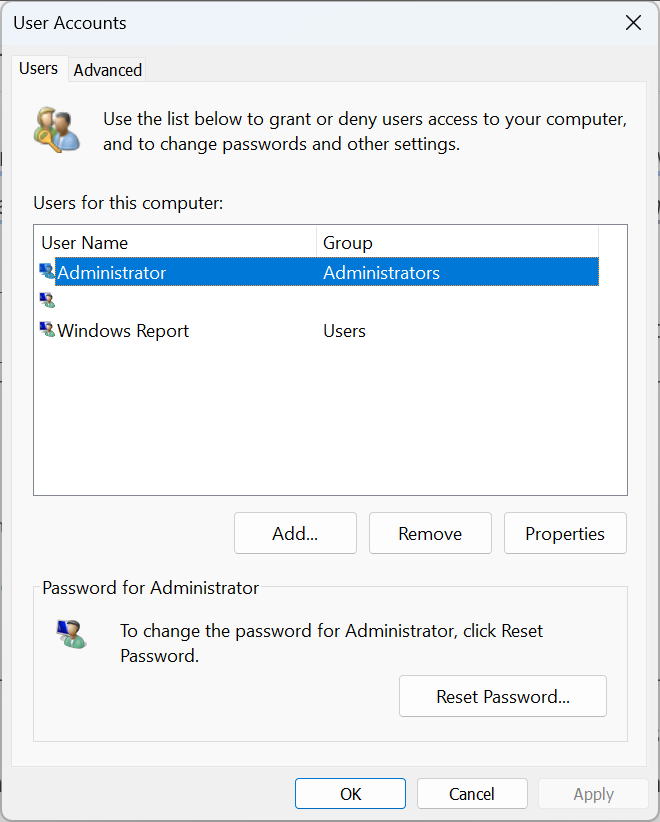
Windows에서는 사용자 관리를 위해 타사 도구를 사용하지 않는 것이 좋습니다. 이는 중요한 작업이므로 기능을 확장하거나 추가하려는 경우가 아니면 통합 도구로 처리해야 합니다.
3. Pro 버전으로 업그레이드
- +를 눌러 "설정"을 열고 "시스템" 탭 오른쪽에 있는 "활성화"을 클릭하세요. WindowsI

- 이제 Windows 버전 업그레이드를 확장하면 두 가지 옵션이 표시됩니다.
- 제품 키 변경: Pro 버전에 대한 활성화 키가 이미 있는 경우 이 옵션을 사용하세요. 선택하면 Windows에서 새 제품 키를 묻는 메시지를 표시합니다.
-
Microsoft Store 앱에서 업그레이드: Pro 버전을 구매하는 데 사용하세요. 선택하면 Windows 10/11 Pro용 Microsoft Store 페이지가 열립니다. 구매는 여기에서 처리할 수 있습니다.

로컬 사용자 및 그룹 콘솔은 로컬 보안 정책 유틸리티와 마찬가지로 Home Edition에서 사용할 수 없습니다. 다운로드 가능한 버전이나 다른 버전을 사용하고 싶지 않다면 Windows 11 Pro로 업그레이드하는 것이 가장 좋습니다.
Windows 11에서 로컬 사용자 및 그룹에 액세스하고 사용하는 방법은 무엇입니까?
"로컬 사용자 및 그룹 "에 액세스하려면 +를 눌러 텍스트 필드를 열고 lusrmgr .exe >>을 입력하고 확인을 클릭하세요. WindowsR
로컬 사용자 및 그룹을 사용하는 것은 켜는 것만큼 쉽습니다. 새 계정이나 그룹을 만들고, 기존 계정이나 그룹을 삭제하고, 비밀번호를 변경하는 등의 작업을 수행할 수 있습니다!
로컬 사용자 및 그룹은 Windows 11 Home에 큰 도움이 되지만 일부 기능은 Pro에만 제공됩니다. 홈 버전의 개발은 비교적 간단합니다.
lusrmgr.exe 유틸리티를 얻는 것만으로는 작동하지 않는다는 점을 기억하세요! 오류 없는 Windows 환경을 위해서는 사용자와 그룹을 효과적으로 관리해야 합니다.
위 내용은 Windows 11에 로컬 사용자 및 그룹이 없습니다: 추가하는 방법의 상세 내용입니다. 자세한 내용은 PHP 중국어 웹사이트의 기타 관련 기사를 참조하세요!

핫 AI 도구

Undresser.AI Undress
사실적인 누드 사진을 만들기 위한 AI 기반 앱

AI Clothes Remover
사진에서 옷을 제거하는 온라인 AI 도구입니다.

Undress AI Tool
무료로 이미지를 벗다

Clothoff.io
AI 옷 제거제

AI Hentai Generator
AI Hentai를 무료로 생성하십시오.

인기 기사

뜨거운 도구

메모장++7.3.1
사용하기 쉬운 무료 코드 편집기

SublimeText3 중국어 버전
중국어 버전, 사용하기 매우 쉽습니다.

스튜디오 13.0.1 보내기
강력한 PHP 통합 개발 환경

드림위버 CS6
시각적 웹 개발 도구

SublimeText3 Mac 버전
신 수준의 코드 편집 소프트웨어(SublimeText3)

뜨거운 주제
 7518
7518
 15
15
 1378
1378
 52
52
 80
80
 11
11
 53
53
 19
19
 21
21
 67
67
 Xiaohongshu 계정을 사용하여 사용자를 찾는 방법은 무엇입니까? 내 휴대폰 번호를 찾을 수 있나요?
Mar 22, 2024 am 08:40 AM
Xiaohongshu 계정을 사용하여 사용자를 찾는 방법은 무엇입니까? 내 휴대폰 번호를 찾을 수 있나요?
Mar 22, 2024 am 08:40 AM
소셜 미디어의 급속한 발전으로 Xiaohongshu는 가장 인기 있는 소셜 플랫폼 중 하나가 되었습니다. 사용자는 Xiaohongshu 계정을 만들어 자신의 개인 신원을 표시하고 다른 사용자와 소통하고 상호 작용할 수 있습니다. 사용자의 Xiaohongshu 번호를 찾으려면 다음의 간단한 단계를 따르세요. 1. Xiaohongshu 계정을 사용하여 사용자를 찾는 방법은 무엇입니까? 1. Xiaohongshu 앱을 열고 오른쪽 하단에 있는 "검색" 버튼을 클릭한 다음 "메모" 옵션을 선택합니다. 2. 노트 목록에서 찾고자 하는 사용자가 게시한 노트를 찾아보세요. 클릭하시면 메모 세부정보 페이지로 이동합니다. 3. 노트 상세페이지에서 해당 사용자의 아바타 아래 '팔로우' 버튼을 클릭하여 해당 사용자의 개인 홈페이지로 진입합니다. 4. 이용자 개인 홈페이지 우측 상단의 점 3개 버튼 클릭 후 '개인정보' 선택
 해결 방법: 조직에서 PIN 변경을 요구합니다.
Oct 04, 2023 pm 05:45 PM
해결 방법: 조직에서 PIN 변경을 요구합니다.
Oct 04, 2023 pm 05:45 PM
로그인 화면에 "귀하의 조직에서 PIN 변경을 요구합니다"라는 메시지가 나타납니다. 이는 개인 장치를 제어할 수 있는 조직 기반 계정 설정을 사용하는 컴퓨터에서 PIN 만료 제한에 도달한 경우 발생합니다. 그러나 개인 계정을 사용하여 Windows를 설정하는 경우 이상적으로는 오류 메시지가 나타나지 않습니다. 항상 그런 것은 아니지만. 오류가 발생한 대부분의 사용자는 개인 계정을 사용하여 신고합니다. 조직에서 Windows 11에서 PIN을 변경하도록 요청하는 이유는 무엇입니까? 귀하의 계정이 조직과 연결되어 있을 수 있으므로 이를 확인하는 것이 기본 접근 방식입니다. 도메인 관리자에게 문의하면 도움이 될 수 있습니다! 또한 잘못 구성된 로컬 정책 설정이나 잘못된 레지스트리 키로 인해 오류가 발생할 수 있습니다. 지금 바로
 아이디어 커뮤니티 버전과 프로페셔널 버전의 차이점
Nov 07, 2023 pm 05:23 PM
아이디어 커뮤니티 버전과 프로페셔널 버전의 차이점
Nov 07, 2023 pm 05:23 PM
IDEA Community Edition과 Professional Edition의 차이점에는 인증 방법, 기능, 지원 및 업데이트, 플러그인 지원, 클라우드 서비스 및 팀 협업, 모바일 개발 지원, 교육 및 학습, 통합 및 확장성, 오류 처리 및 디버깅, 보안 및 개인 정보 보호가 포함됩니다. 보호 등. 자세한 소개: 1. 인증 방법 커뮤니티 버전은 사용되는 운영 체제에 관계없이 모든 개발자에게 적합합니다. 전문 버전은 유료이며 상용 개발에 적합합니다. Professional 버전에는 30일 평가판 기간이 있으며, 그 이후에도 계속 사용하려면 라이센스를 구입해야 합니다.
 win11 교육용 버전과 전문가용 버전의 차이점
Jan 03, 2024 pm 08:01 PM
win11 교육용 버전과 전문가용 버전의 차이점
Jan 03, 2024 pm 08:01 PM
win11 시스템에는 다양한 버전이 있습니다. 그 중 전문가 버전과 교육용 버전은 둘 사이의 차이점이 그다지 명확하지 않습니다. 버전이 다릅니다. Win11 Education Edition과 Professional Edition의 차이점: 답변: 다양한 대상 그룹. 1. Win11 Professional Edition은 기업 사용자 및 전문 개발자 사용자에게 적합합니다. 2. 전문가 버전에는 원격 데스크톱, 엔터프라이즈 모드, 그룹 정책 관리 등과 같은 다양한 전문 기능이 있습니다. 3. 학교용(교직원, 관리자, 교사, 학생)의 경우 기능은 기업용 버전과 거의 동일합니다. 4. 교육용 버전은 학교 또는 교육 기관에서만 사용할 수 있습니다. 다양한 win11 버전 소개 1. Home 버전(Windows11H)
 슈퍼유저로 Ubuntu에 로그인
Mar 20, 2024 am 10:55 AM
슈퍼유저로 Ubuntu에 로그인
Mar 20, 2024 am 10:55 AM
Ubuntu 시스템에서는 루트 사용자가 일반적으로 비활성화되어 있습니다. 루트 사용자를 활성화하려면 passwd 명령을 사용하여 비밀번호를 설정한 다음 su- 명령을 사용하여 루트로 로그인할 수 있습니다. 루트 사용자는 무제한 시스템 관리 권한을 가진 사용자입니다. 그는 파일, 사용자 관리, 소프트웨어 설치 및 제거, 시스템 구성 변경에 액세스하고 수정할 수 있는 권한을 가지고 있습니다. 루트 사용자와 일반 사용자 사이에는 분명한 차이가 있습니다. 루트 사용자는 시스템에서 가장 높은 권한과 더 넓은 제어 권한을 갖습니다. 루트 사용자는 일반 사용자가 할 수 없는 중요한 시스템 명령을 실행하고 시스템 파일을 편집할 수 있습니다. 이 가이드에서는 Ubuntu 루트 사용자, 루트로 로그인하는 방법, 일반 사용자와 어떻게 다른지 살펴보겠습니다. 알아채다
 win10 워크스테이션 버전과 프로페셔널 버전 중 어느 것이 더 나은 성능을 제공합니까?
Dec 31, 2023 pm 08:38 PM
win10 워크스테이션 버전과 프로페셔널 버전 중 어느 것이 더 나은 성능을 제공합니까?
Dec 31, 2023 pm 08:38 PM
Microsoft가 win10 시스템을 출시한 후, 반복적인 업데이트 외에도 사람들이 원활함 측면에서 워크스테이션 버전과 프로페셔널 버전 중 어느 것이 더 나은지 궁금해하는 많은 버전의 win10이 있습니다. 시스템을 사용합니다. Win10 Workstation Edition과 Professional Edition 중 어느 것이 더 부드럽습니까? 답변: Win10 Professional Workstation Edition이 더 부드럽습니다. 1. "Excellent Performance Mode"는 Win10 Professional Workstation Edition에 새로 추가된 모드입니다. '엑설런트 퍼포먼스 모드'는 CPU와 GPU의 작업 부하를 파악해 시스템이 동적으로 성능을 최적화하고 빠르게 최고 성능을 달성할 수 있도록 하는 모드다. 워크스테이션 버전에는 "Excellent Performance" 모드가 제공됩니다. 동일한 컴퓨터이며 Win10PRO Professional Edition이 별도로 설치됩니다.
 win11 홈 버전을 프로페셔널 버전으로 업그레이드하는 방법: 세부 단계
Jan 30, 2024 pm 07:45 PM
win11 홈 버전을 프로페셔널 버전으로 업그레이드하는 방법: 세부 단계
Jan 30, 2024 pm 07:45 PM
많은 사용자가 win11 홈 버전을 프로페셔널 버전으로 업그레이드하고 싶어합니다. 결국 프로페셔널 버전 시스템은 더 많은 기능을 지원하는데 어떻게 win11 홈 버전을 프로페셔널 버전으로 업그레이드할 수 있을까요? 다음으로, 이 사이트에서 win11 홈 버전을 프로페셔널 버전으로 변환하는 방법을 사용자에게 주의 깊게 소개하겠습니다. Win11 Home Edition을 Professional Edition으로 변환하는 방법 소개 1. 설정 열기: 작업 표시줄에서 시작 버튼을 클릭한 다음 설정 아이콘(기어 모양)을 선택합니다. 2. WindowsUpdate 설정 입력: 설정 창의 왼쪽 메뉴 표시줄에서 WindowsUpdate를 클릭합니다. 3. 업데이트 확인: Windows 업데이트 페이지에서 오른쪽에 있는 업데이트 확인 버튼을 클릭하여 시스템이 최신 버전으로 업데이트되었는지 확인하세요.
 튜토리얼: Ubuntu 시스템에서 일반 사용자 계정을 삭제하는 방법은 무엇입니까?
Jan 02, 2024 pm 12:34 PM
튜토리얼: Ubuntu 시스템에서 일반 사용자 계정을 삭제하는 방법은 무엇입니까?
Jan 02, 2024 pm 12:34 PM
Ubuntu 시스템에 많은 사용자가 추가되었습니다. 더 이상 사용하지 않는 사용자를 삭제하고 싶습니다. 아래의 자세한 튜토리얼을 살펴보겠습니다. 1. 터미널 명령줄을 열고 userdel 명령을 사용하여 지정된 사용자를 삭제합니다. 2. 삭제 시 반드시 일반 사용자 디렉터리에 있어야 합니다. 아래 그림과 같이 이 권한이 없습니다. 3. 삭제 명령을 실행한 후 실제로 삭제되었는지 어떻게 판단할 수 있나요? 다음으로 아래 그림과 같이 cat 명령을 사용하여 passwd 파일을 엽니다. 4. 삭제된 사용자 정보가 더 이상 passwd 파일에 없는 것을 볼 수 있으며 이는 아래 그림과 같이 사용자가 삭제되었음을 증명합니다. 5. 그런 다음 홈 파일을 입력합니다.